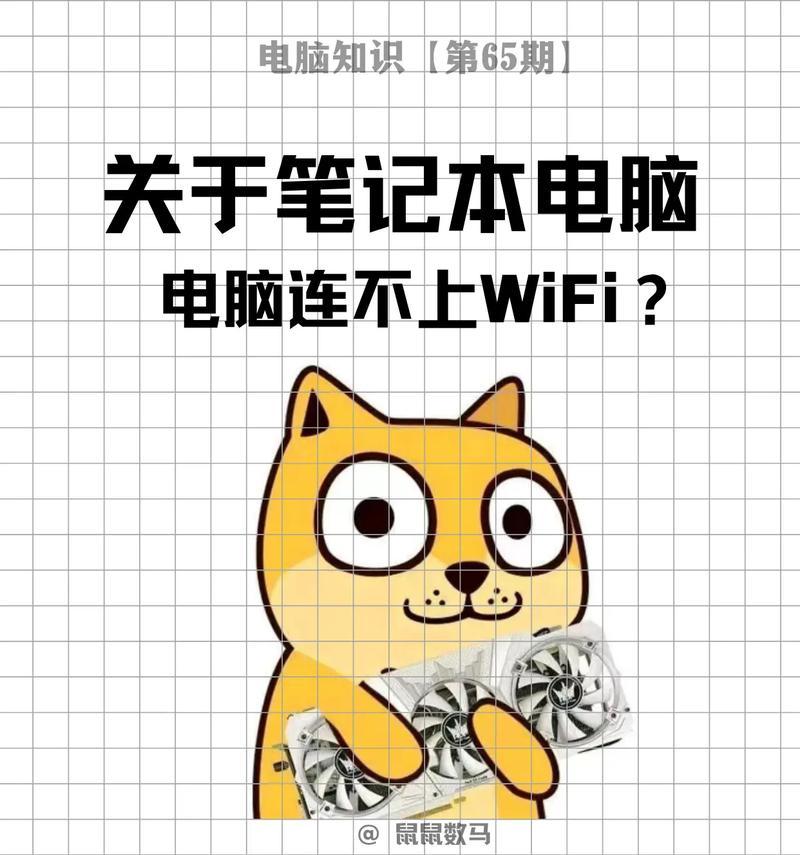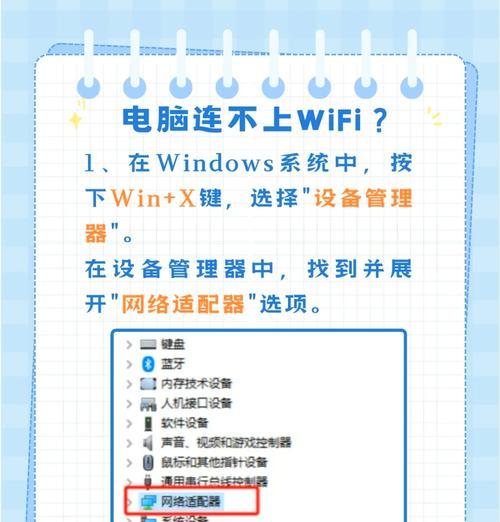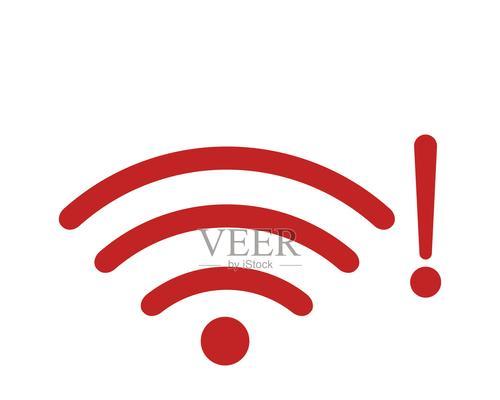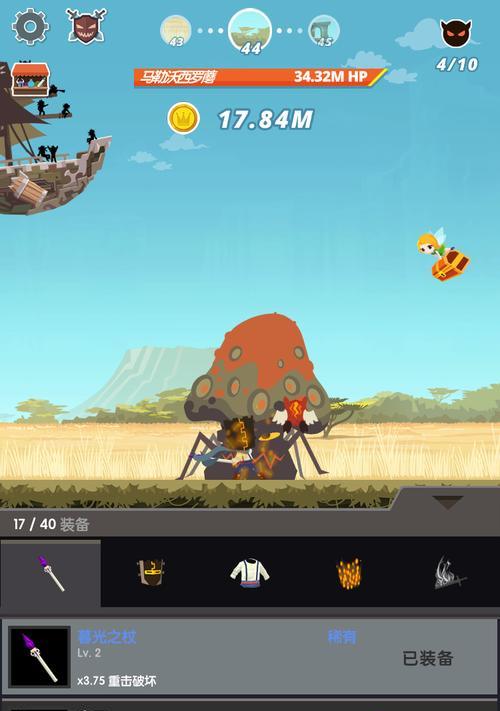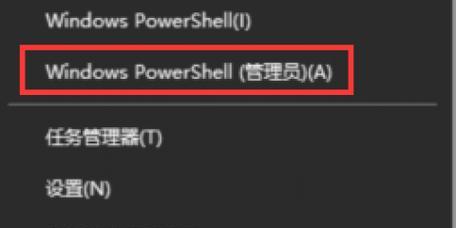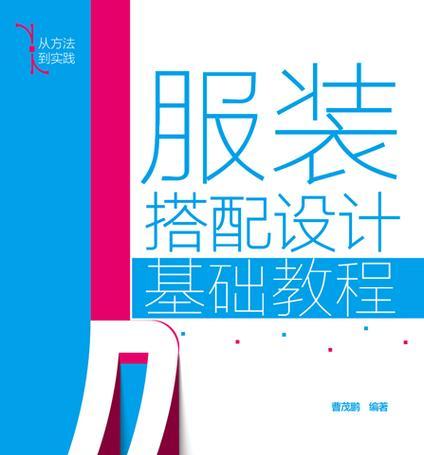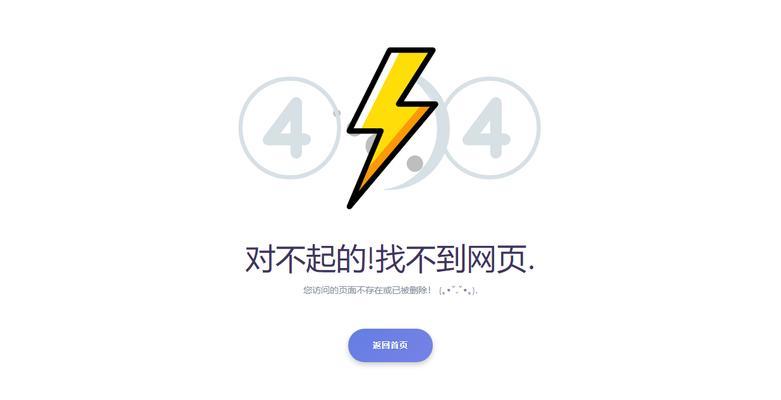在现代生活中,电脑已经成为了人们不可或缺的工具之一。然而,有时我们可能会遇到电脑连接WiFi时显示密钥错误的问题,导致无法正常上网。为了帮助大家解决这一问题,本文将分享一些有效的方法和技巧。
检查WiFi信号强度
通过点击任务栏右下角的WiFi图标,可以看到可用的WiFi网络列表。在连接之前,我们需要确保选择的WiFi信号足够强,否则可能会导致连接失败。
确认输入正确的密码
当我们选择要连接的WiFi网络时,系统会要求输入密码。在输入过程中,务必要小心检查所输入的密码是否正确。因为即使只有一个字符输入错误,也会导致无法连接。
检查密码大小写
WiFi密码通常区分大小写,所以在输入密码时一定要注意大小写是否匹配。有时我们在输入密码时可能会疏忽大意,将小写字母误输为大写字母或者反之,导致连接失败。
尝试使用WPS按钮连接
某些路由器设备上配有WPS按钮,我们可以尝试使用该功能连接WiFi。只需按下路由器上的WPS按钮,然后在电脑上点击连接WiFi的选项,系统会自动完成连接过程。
检查路由器设置
有时候电脑连接WiFi失败是因为路由器的设置问题。我们可以通过访问路由器管理界面,检查WiFi设置是否正确,包括密码、加密方式等。
重新启动电脑和路由器
有时电脑或路由器长时间运行后会出现问题,导致连接失败。此时,我们可以尝试重新启动电脑和路由器,以消除潜在的故障。
更新无线网卡驱动程序
无线网卡驱动程序是连接WiFi的关键组件,如果驱动程序过时或损坏,可能会导致连接问题。我们可以通过更新驱动程序来修复此类问题。
使用网络故障排除工具
现代操作系统通常都配备了网络故障排除工具,可以帮助我们诊断和解决网络连接问题。我们可以通过运行网络故障排除工具来定位并修复连接错误。
检查防火墙设置
防火墙可能会阻止电脑与WiFi网络的正常连接。我们需要确保防火墙设置允许电脑连接WiFi,并且没有禁用相关的网络访问权限。
重置网络设置
有时候,我们可能会因为网络设置的问题而无法连接WiFi。在这种情况下,可以尝试重置网络设置,恢复默认设置,然后重新连接WiFi。
使用其他设备连接
如果以上方法都无效,我们可以尝试使用其他设备连接同一个WiFi网络。如果其他设备可以正常连接,那么问题很可能是出在电脑上。
检查电脑硬件问题
有时电脑的无线网卡或其他硬件出现问题,可能导致连接WiFi失败。我们可以检查硬件是否正常工作,并尝试更换或修复。
联系网络运营商
如果以上方法都无法解决问题,可能是由于网络运营商的原因。我们可以联系网络运营商,寻求他们的帮助来解决网络连接问题。
寻求专业技术支持
如果我们对电脑网络连接不太熟悉,或者以上方法都无法解决问题,可以寻求专业技术支持。专业人员可以帮助我们诊断并解决电脑连接WiFi问题。
通过本文介绍的方法和技巧,我们可以更好地解决电脑连接WiFi显示密钥错误的问题。无论是检查信号强度还是确认密码输入,都需要我们细心和耐心。希望本文对大家有所帮助,让我们能够更顺畅地上网。